포트폴리오는 내 실력을 느낄 수 있는 작품을 모아놓은 작품집으로 취업이나 이직을 할 때 정말 중요한 역할을 합니다. 포트폴리오를 제작할 때 작품이 돋보이는 포트폴리오 디자인을 만드는 게 생각보다 힘들어서 많은 사람들이 고민하곤 하는데 포토샵 포트폴리오 템플릿을 이용하면 정말 쉽고 빠르게 고퀄리티 포트폴리오를 만들 수 있어요.

오늘은 이미지 편집에 특화된 포토샵으로 포트폴리오 제작하는 방법을 알려드릴게요. 어도비 스톡에서 포트폴리오 양식을 다운받은 뒤 이미지와 텍스트만 수정해 쉽고 빠르게 포트폴리오를 만들어 보겠습니다. 포토샵이 처음이라면 7일간 무료 체험도 가능하니 참고하세요!
포트폴리오 양식 이용해 포트폴리오 제작하기


1. 어도비 스톡 사이트에서 마음에 드는 포트폴리오 템플릿을 고른 다음 다운로드를 눌러주세요. 액자 모양 포트폴리오 양식으로 선택하면 일러스트를 더 강조할 수 있을 것 같아서 4가지 색상 액자와 나뭇가지로 구성된 포트폴리오 양식을 골랐습니다.


2. 포토샵을 연 뒤 다운로드한 포트폴리오 양식을 열었어요. 포트폴리오 템플릿은 직접 수정 가능하도록 레이어가 오브젝트 별로 나뉘어져 있습니다. 나뭇가지 오브젝트를 움직여 배치를 바꾼 다음 [수평 문자 도구] 로 텍스트를 수정하고 [레이어 스타일]을 누른 뒤 [드롭 섀도]에서 그림자를 만들어 줍니다.


3. [YOUR IMAGE HERE] 레이어를 더블클릭하고 새 창에서 드래그&드롭으로 이미지를 가져와 배치합니다.


[Ctrl+T]를 눌러 이미지 크기를 조절하고 [Ctrl+S]로 저장한 뒤 이전 창으로 돌아가면 액자 안에 일러스트가 들어간 모습을 볼 수 있습니다.



4. 똑같은 방법으로 내 작품들을 넣어주고 [수평 문자 도구]로 제목과 숫자를 적어줍니다. 눈에 잘 띄도록 [레이어 스타일]을 누르고 [드롭 섀도]로 그림자를 넣어줬어요.
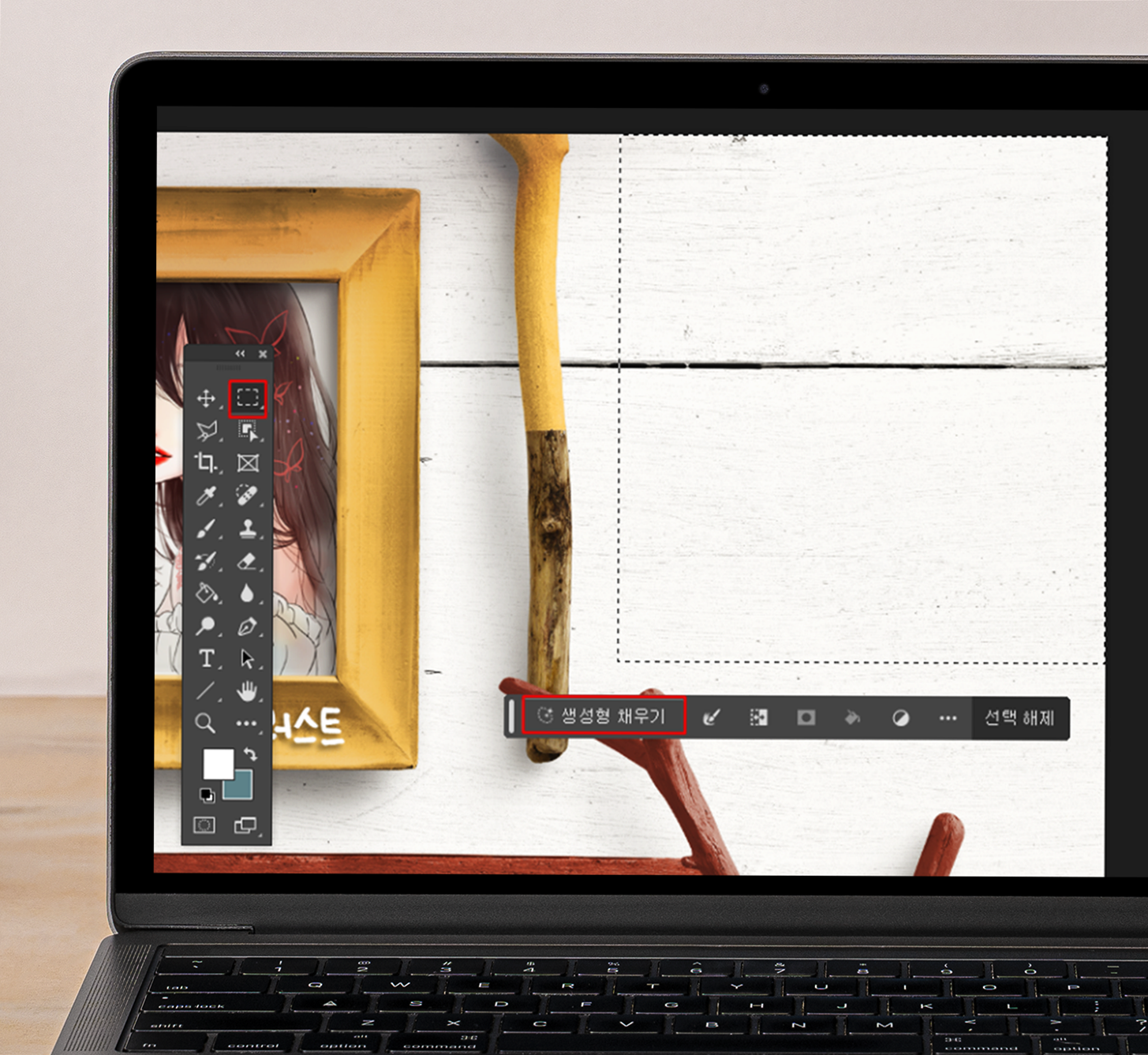

5. 위쪽 빈 곳을 [개체 선택 도구]로 선택한 다음 [생성형 채우기]를 눌러주세요. 프롬프트에 '벚꽃 꽃잎'이라고 작성한 뒤 [생성]을 누르면 3가지 이미지가 생성됩니다. 가장 잘 어울리는 이미지를 선택한 뒤 이미지를 저장합니다.

포트폴리오 제작 완성! 포토샵 포트폴리오 양식을 활용해 이미지와 텍스트를 배치하니까 쉽고 빠르게 포트폴리오를 제작할 수 있었습니다. 어도비 포트폴리오 사이트에는 다양한 포트폴리오 양식들이 많으니 직접 확인해 보세요!

포토샵은 이미지 보정과 편집할 때 필요한 모든 기능들을 사용할수 있어서 전문가 만큼 퀄리티 높은 작품을 만들 수 있어요. 포토샵의 생성형 채우기 기능을 사용하면 그래픽 요소까지 쉽게 만들어 낼 수 있기 때문에 ppt 디자인이나 취업용 포트폴리오 제작할 때 너무 편리해요. 포토샵을 더 알고 싶은 분들은 아래 링크에서 더 자세한 내용 알아보세요!
포토샵의 다양한 기능 알아보기
이 포스팅은 어도비로부터 소정의 광고료를 받고
솔직한 노하우를 담아 작성했습니다.
'디자인' 카테고리의 다른 글
| 포토샵 생성형 채우기 활용해서 유튜브 썸네일 제작하는 방법 (0) | 2024.04.18 |
|---|---|
| 어도비 포토샵으로 캘린더 월페이퍼 만드는 방법 (0) | 2024.04.17 |
| 어도비 포토샵으로 브랜딩 디자인하기 : 웹디자인 하는 방법 (0) | 2024.04.16 |
| 포토샵 AI 기능 활용해서 증명사진 프로필 옷 수정하는 방법 (0) | 2024.04.12 |
| 포토샵 활용해서 움직이는 이모티콘 작가 되는 방법 (클리핑 마스크 사용) (0) | 2024.04.09 |




댓글